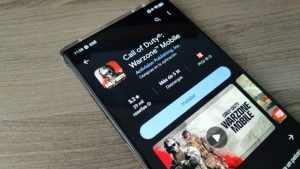¿Vas a cambiar de móvil y no sabes cómo conservar los datos de tus juegos? Pues debes saber que hay una forma de no perder nada y poder continuar con tus juegos en tu nuevo móvil, exactamente con el mismo progreso con los que los dejaste la última vez que jugaste en tu antiguo móvil.
De esta forma, evitarás tener que volver a empezar de cero en tus juegos, y continuar en tu nuevo dispositivo como si no hubiese habido ningún cambio. A continuación, te detallamos los pasos a seguir para traspasar tus avances fácilmente.
Pasar los datos de un juego de un móvil Android a otro
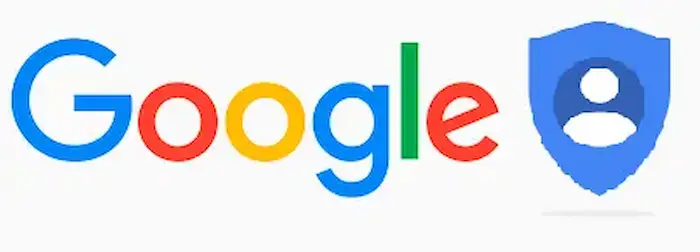
Existen distintas formas para pasar el progreso de un juego de un móvil a otro. A continuación te explicaremos las mejores.
Usar Google Play Juegos
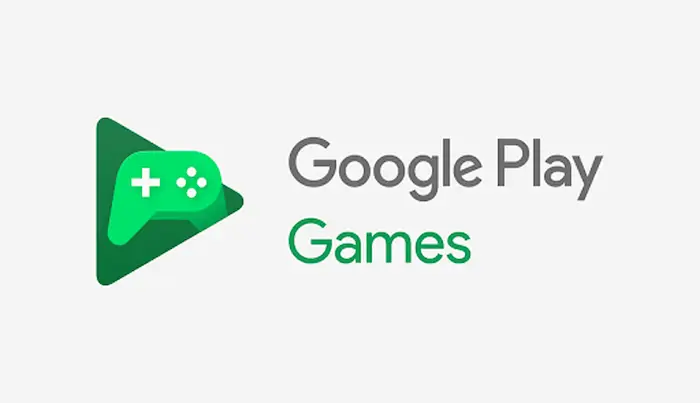
Google Play Juegos, como su nombre lo indica, es una aplicación que pertenece a Google y que tiene distintas funciones en relación a los videojuegos, pero lo mejor de todo es que todos los progresos que hagas en tus juegos se guardarán en la nube, de forma que podrás cargarlos en cualquier otro dispositivo que uses (siempre y cuando utilices la misma cuenta de Google).
Así, la mejor forma de traspasar el progreso de un juego a otro móvil es guardándolo primero en nuestra cuenta de Google Play Juegos. Y después podremos cargar esos datos en el nuevo dispositivo. Para ello, sigue estos pasos:
- Instala la aplicación de Google Play Juegos desde la Play Store en tu móvil (si no la tienes aún).
- Entra en la aplicación, y selecciona la sección que dice “Perfil”.
- Selecciona un apodo y uno de los avatares que la aplicación te sugiere, y luego presiona el botón “crear” para crear tu perfil. (Una vez creado, deberás ajustar algunos parámetros en cuanto a la privacidad y seguridad de tu cuenta).
- Sincroniza el juego con Google Play Juegos. Para ello, muchas veces el propio juego nos dará la opción nada más entrar. Otras veces, tendremos que buscar la opción en los ajustes del juego. Y otras veces puede que el juego no tenga esta función*.
- Ahora, al entrar al juego pero ya desde el móvil nuevo, tendremos la opción de sincronizar con Google Play Juegos (importante usar la misma cuenta de Google anterior). De esta forma, se cargarán los datos que se habrán guardado al hacer el paso 5, y tendremos nuestro progreso donde lo habíamos dejado.
*La parte negativa es que no todos los juegos tienen la opción de sincronizarse con Google Play Juegos. Por tanto, esto solamente funcionará con los juegos que sí estén conectados al servicio de Google, permitiendo así almacenar los datos en la nube.
Pero hay otras posibles soluciones para esos juegos, que explicamos a continuación.
Crear una cuenta en el juego
Algunos juegos que no tienen la opción de sincronización con Google Play Juegos tienen su propio sistema de guardado en la nube, por lo que de manera similar a lo explicado anteriormente, podremos crear una cuenta en el juego desde el móvil viejo, y luego al instalar el juego en el nuevo móvil, iniciar sesión con esa misma cuenta para que se carguen los datos. En resumen:
- Entra al juego desde el móvil viejo y crear una cuenta si hay la opción (quizás sea necesario activar la sincronización en los ajustes).
- Entra al juego en el móvil nuevo e inicia sesión con la misma cuenta.
- Espera a que se carguen los datos.
Por medio de los archivos del dispositivo
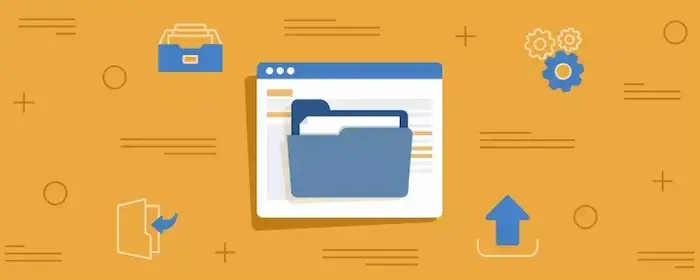
Esta tercera y última forma será la que probaremos si los juegos no tienen ningún sistema de guardado de datos en la nube. Te adelantamos que este método es más complejo y manual, y no en todos los móviles ni con todos los juegos funciona, pero por intentarlo no está de más.
Para realizar este procedimiento, necesitarás saber el nombre del APK del juego del que quieres guardar el progreso, es por ello que hay 4 aplicaciones que vas a necesitar: el juego en cuestión, una aplicación llamada APK info, Google Drive, y un explorador de archivos (si tu dispositivo no cuenta con este último, puedes descargar uno llamado “Solid Explorer”)
Los pasos a seguir para cargar la información del juego en el móvil anterior son:
- Entra a la aplicación de APK info, busca y memoriza el nombre del APK del juego (que se encontrará debajo del nombre del juego).
- Entra al explorador de archivos, selecciona la sección que diga “almacenamiento”.
- Entra a la carpeta “Android”.
- Después a la carpeta “data”.
- Busca la carpeta con el nombre de APK del juego.
- (Una opción alternativa a los tres pasos anteriores es introducir directamente en el buscador el nombre de la carpeta del APK del juego).
- Selecciona la carpeta, dejándola presionada por unos segundos.
- Una vez que se desplieguen las opciones, selecciona los 3 puntos.
- Después de eso, selecciona entre las opciones que ofrece, la opción que dice “comprimir como Zip”, y espera a que se comprima.
- Una vez que la carpeta esté comprimida, búscala entre las carpetas del almacenamiento (también tienes la opción de escribir nuevamente el nombre en el buscador, pero esta vez agregándole un “.zip” al final).
- Sal del explorador de archivos, y entra a la aplicación de Google Drive.
- Selecciona el botón que tiene un signo de más (+) y selecciona la opción de “subir”.
En algunos móviles se desplegará un menú de opciones de aplicaciones de las que puedes subir archivos (por ejemplo, galería, o explorador de archivos), si te muestra ese menú, lo que deberás seleccionar es el explorador de archivos.
Ahora bien, en otros dispositivos puede abrirse directamente el explorador o administrador de archivos, en todo caso, una vez que esté abierto el explorador de archivos deberás hacer el siguiente paso.
- Busca la carpeta que hemos comprimido anteriormente y selecciónala para que se suba a Google Drive.
- Espera a que la carpeta se suba a Drive (puede tardar varios segundos o algunos minutos, dependiendo de tu señal o internet).
Una vez que hayas subido tu información a Drive, deberás ir al otro dispositivo al que quieres pasar tu progreso. En el nuevo dispositivo deberás tener 3 aplicaciones instaladas: el juego en cuestión, Google Drive y el explorador o administrador de archivos.
Un dato importante que se debe destacar es que ambos dispositivos deben tener la misma cuenta de Google, puesto que algunos juegos no permitirán descargar el progreso de Drive e instalarlo en un juego con otra cuenta, porque podría decirse que te estarías “robando”, por así decirlo, el progreso de la cuenta de alguien más. Es por ello que es muy importante que ambos dispositivos tengan la misma cuenta de Google.
Una forma de ver si estás usando la misma cuenta de Google que tenías en el otro dispositivo es entrar a Google Play, seleccionar el ícono donde aparece tu foto de perfil, que se encuentra en la esquina superior derecha, y verificar que el correo y nombre de usuario sean los mismos que tenías en el anterior dispositivo.
En caso de que no tengas la misma cuenta que en el otro dispositivo, lo único que debes hacer es presionar el pequeño ícono de flecha hacia abajo en la sección que aparece una vez que presionas en tu foto de perfil, que desplegará la opción de agregar otra cuenta de Google. Luego solo deberás introducir el correo que tenías en el anterior móvil y la contraseña de dicho correo.
Los pasos a seguir para descargar la información en el nuevo móvil son los siguientes:
- Abre el juego y juega mínimo una partida o por unos pocos minutos. Esto con el fin de que el juego se inicie correctamente.
- Entra a Google Drive y busca el archivo que subimos anteriormente.
- Descarga el archivo, presionando en los tres puntos que tiene el archivo a un lado, y seleccionando la opción de “descargar” o “download”. Espera a que el archivo se descargue en tu dispositivo.
- Una vez que se descargue, entra al administrador o explorador de archivos, y busca entre las carpetas la que tenga como nombre “descargas” o “download”.
- Busca la carpeta comprimida del juego.
- Selecciónala dejando presionado sobre ella por unos segundos.
- Una vez que se desplieguen las opciones, selecciona los 3 puntos.
- Cuando se muestren las opciones, selecciona la que diga “extraer todo” o “extract all”.
- Busca la carpeta extraída (buscando entre las carpetas o directamente en el buscador, el archivo ya no debería tener “.zip” al final de su nombre).
- Selecciona la carpeta extraída dejando presionado por unos segundos, y selecciona la opción de copiar (por lo general aparece como un ícono de dos cuadrados, uno sobre el otro).
- Entra a la carpeta “Android” en el explorador.
- Después, accedes a la carpeta “data” que está dentro de la carpeta “android”.
- Pega la carpeta del juego en la carpeta “data”, probablemente el explorador te mostrará un aviso de que ya existe una carpeta del juego, por lo que debes darle a la opción que dice que sí quieres pegar la carpeta.
- Entra al juego y continúa jugando con el progreso que tenías en tu otro móvil.
Como decíamos, es importante resaltar que esta forma alternativa no funciona en todos los juegos, por lo que es posible que para algunos móviles o algunos videojuegos no sea posible realizar este procedimiento.
Estas fueron las distintas opciones que podrían llegar a serte útiles en dado caso de que cambes de móvil, y quieras pasar tu progreso de un juego de un móvil a otro en Android, y así no perder el progreso que llevas en tu juego favorito.
También podrían interesarte nuestro artículo sobre cómo eliminar el progreso de un juego Android.